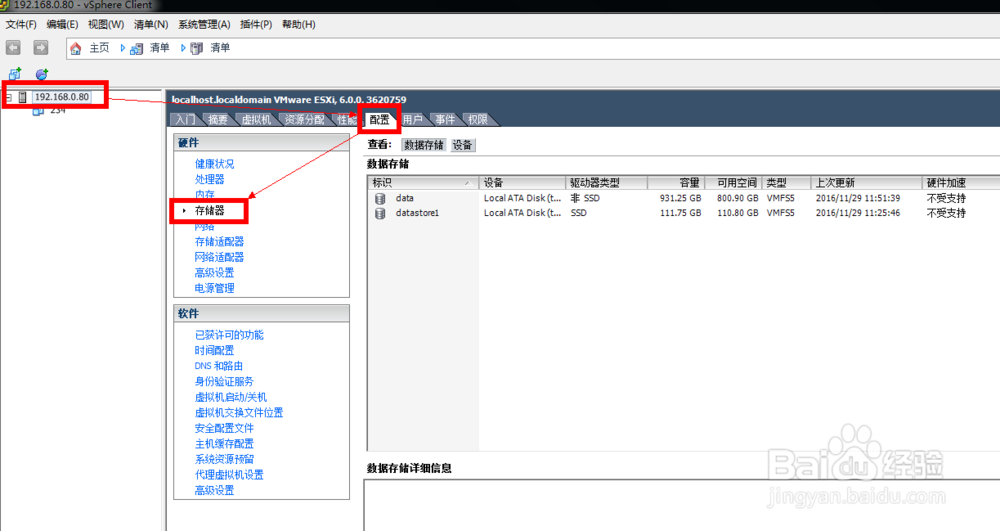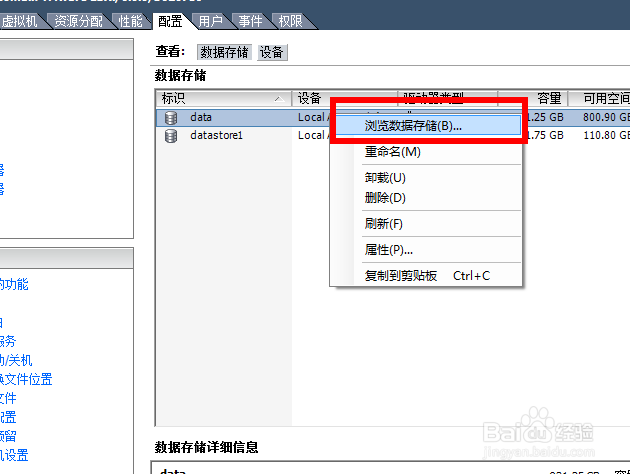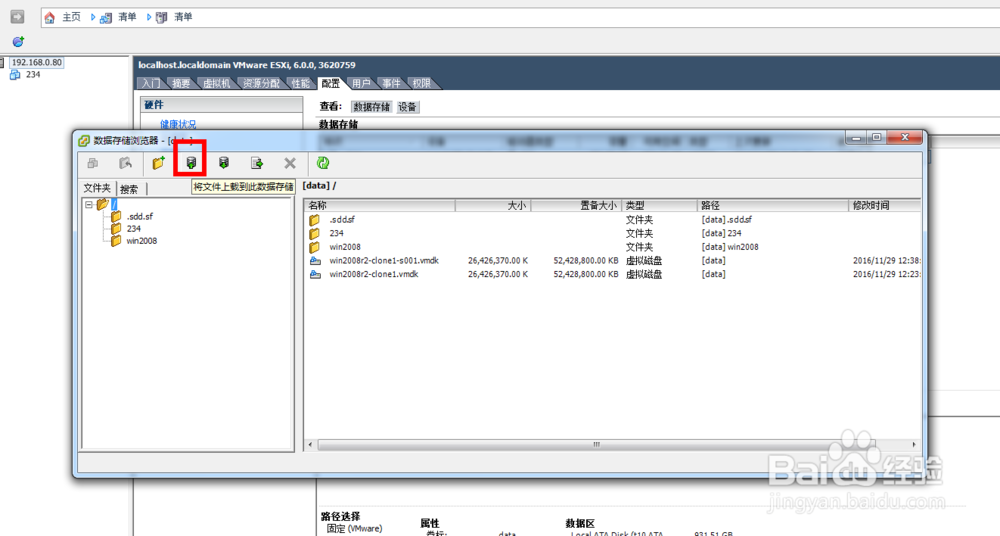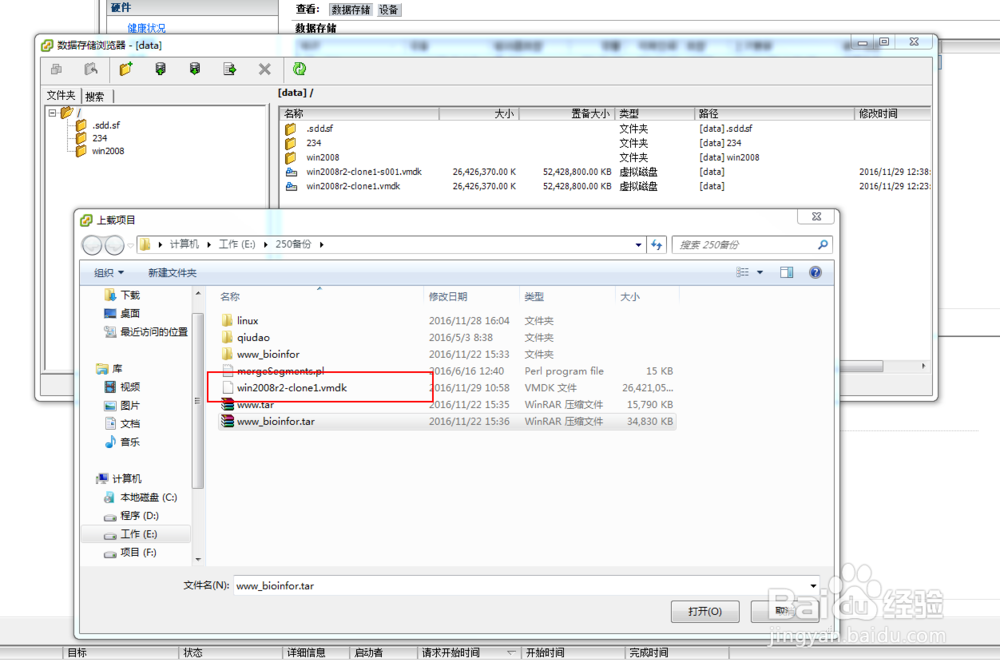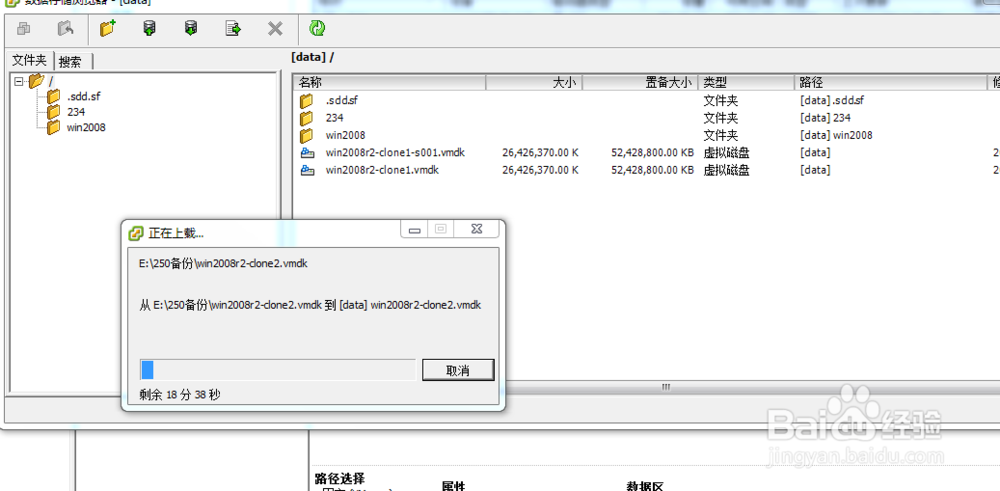vSphereClient 上传 镜像
1、点击站点IP,选择 "配置" 选项卡,并点中“存储器”
2、在右侧点中目的存储地址的硬盘,右击,在右击下拉菜单中选择 “浏览数据存储”
3、在新的窗口中,点击上传按钮,选择本地准备好的镜像文件,上传,成功。之后就可以在虚拟机设置中将该虚拟磁盘加载进来。
声明:本网站引用、摘录或转载内容仅供网站访问者交流或参考,不代表本站立场,如存在版权或非法内容,请联系站长删除,联系邮箱:site.kefu@qq.com。
阅读量:61
阅读量:49
阅读量:50
阅读量:72
阅读量:90